电脑内存参数是什么意思?如何查看内存参数?
- 综合常识
- 2025-05-11
- 20
电脑内存是决定计算机运行速度和多任务处理能力的关键硬件之一。内存参数通常指的是内存条的各种技术规格,这些参数包括内存的大小、速度、类型、时序和电压等。了解这些参数,对于选购合适的内存条以优化系统性能至关重要。本文将详细介绍电脑内存参数的含义,并指导您如何查看这些参数。
内存参数解读
内存大小(容量)
内存的大小通常以GB(千兆字节)为单位。容量越大,电脑同时处理的任务就越多。常见的内存容量有4GB、8GB、16GB、32GB等。对于一般用户而言,8GB已经可以满足日常办公和娱乐需求,而游戏玩家和专业工作者可能需要16GB或更高容量的内存。

内存类型
内存类型决定了内存条的接口标准,常见的有DDR(双数据速率)和DDR2、DDR3、DDR4等。随着技术的发展,DDR4和最新的DDR5已经成为主流,它们提供了更高的速度和更低的功耗。选择合适的内存类型对于确保内存条与主板兼容是必不可少的。
内存速度
内存速度通常以MHz(兆赫兹)表示,它表示内存条的数据传输速率。速度越高,数据处理能力越强。在查看内存参数时,还需要注意时序(CAS延迟等),它与内存速度共同决定了内存条的性能。
内存时序
内存时序是指内存从接收到读写命令到开始传输数据所需的时间,通常用四个数字表示,例如CL16-18-18-36。数值越小,表示时序越低,性能越好。
内存电压
不同类型的内存对电压的要求也不相同,DDR3内存的典型电压是1.5V,而DDR4内存的电压则在1.2V左右。电压越低,越有助于降低功耗,减少热量产生。
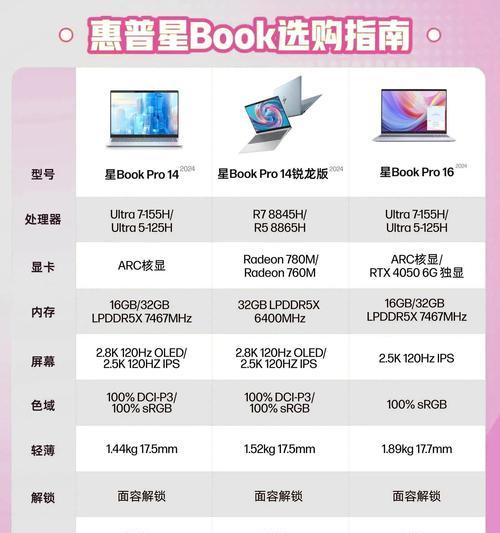
如何查看电脑内存参数?
查看电脑内存参数是一项相对简单的任务。无论您是使用Windows、macOS还是Linux操作系统,都有多种方式可以获取这些信息。
使用系统信息工具
在Windows系统中,可以通过任务管理器查看内存信息:
1.右击任务栏,选择“任务管理器”。
2.切换到“性能”标签,选择“内存”,这里可以查看到内存的大小、类型、速度等信息。
3.还可以通过“详细信息”查看更详尽的参数,如时序、电压等。
在macOS系统中,可以使用系统报告查看:
1.打开“关于本机”,点击“系统报告”按钮。
2.在报告中找到“内存”部分,即可查看内存容量、速度等信息。
在Linux系统中,使用终端命令:
1.打开终端。
2.输入`sudodmidecode-tmemory`,并执行。
3.这将显示内存的详细信息,包括容量、类型、速度和时序等。
使用第三方软件
还有许多第三方软件可以帮助您更详细地查看内存参数,如CPU-Z、Speccy等。这些软件提供了一个直观的界面,让您能够方便地查看包括内存在内的系统硬件参数。
查看物理内存条
手动查看,如果需要查看内存条的实际规格,可以:
1.关闭电脑电源,打开机箱。
2.查看内存条上的标签,通常会标注容量、类型和速度等信息。
3.如果有多个内存插槽,注意内存条的位置和排列,这可能影响到内存的双通道或多通道配置。
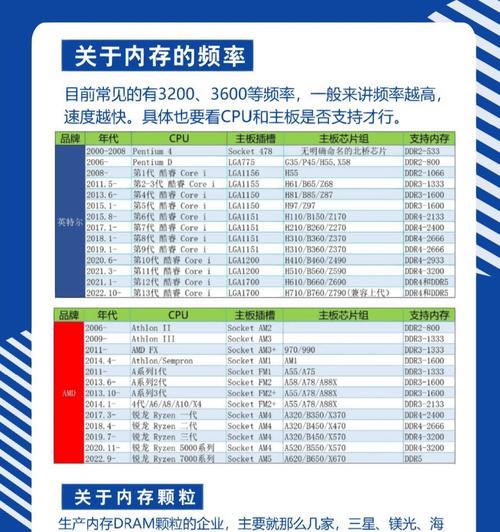
结语
通过以上内容,您应该对电脑内存参数有了更深刻的认识,并且学会了如何通过不同的方式查看这些参数。理解这些参数对于选择合适的内存升级方案或诊断电脑问题都是非常有帮助的。深入理解电脑内存参数,可以让您更加灵活地掌控电脑性能,享受更流畅的计算机使用体验。
版权声明:本文内容由互联网用户自发贡献,该文观点仅代表作者本人。本站仅提供信息存储空间服务,不拥有所有权,不承担相关法律责任。如发现本站有涉嫌抄袭侵权/违法违规的内容, 请发送邮件至 3561739510@qq.com 举报,一经查实,本站将立刻删除。